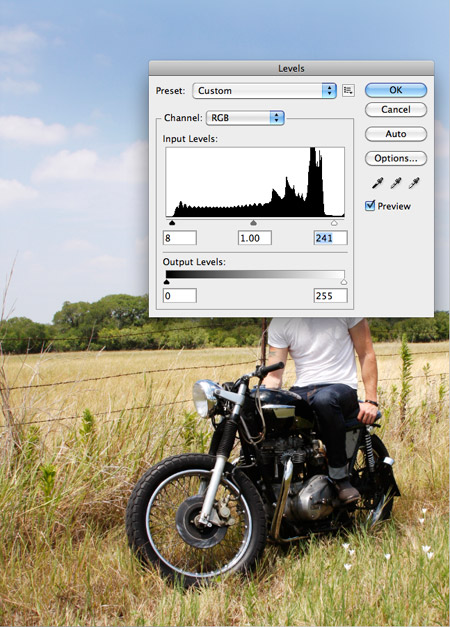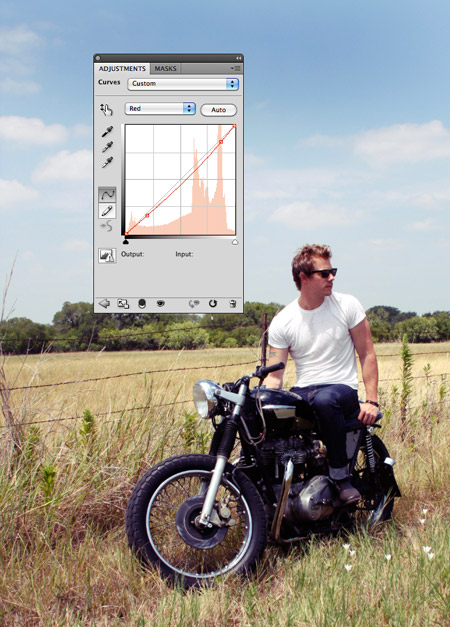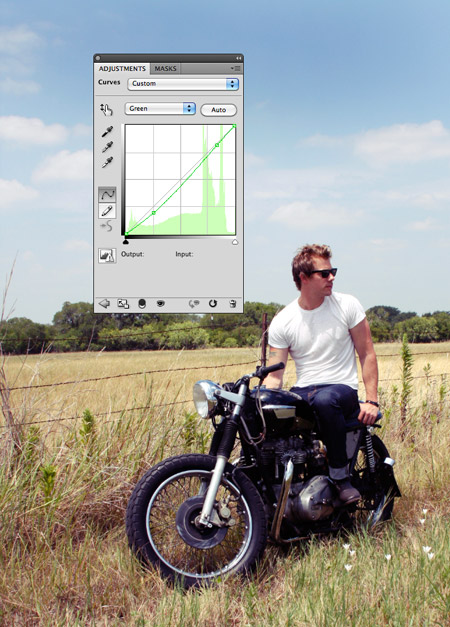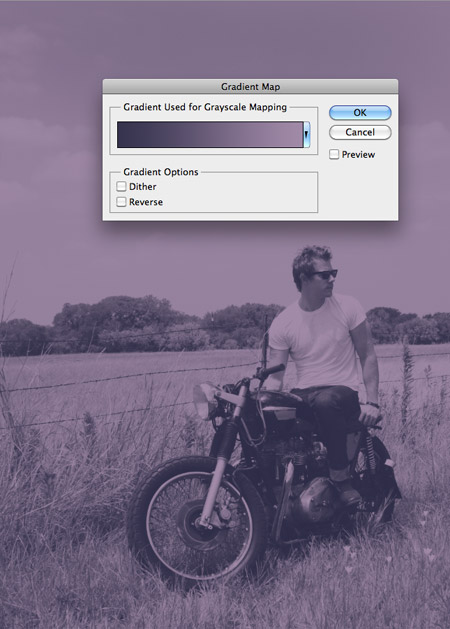сделать закладку в соцсетях

Откройте ваши фотографии выбора в Adobe Photoshop. Это особенно выстрел любезно
Происшествия и имеет парень на мотоцикле с голубым небом и травой полях.
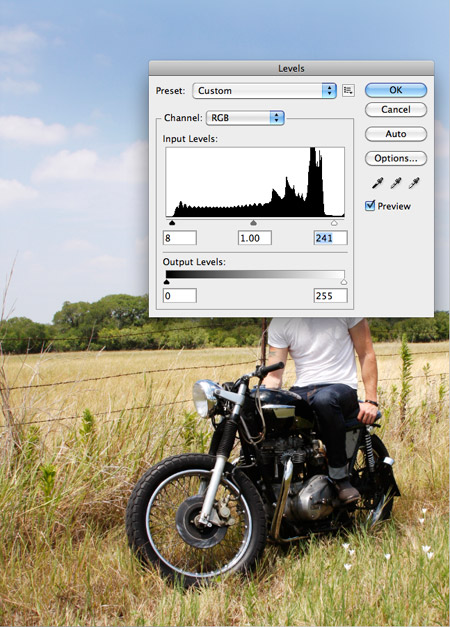
Перейти к Image> Adjustments> Levels и настройки тона изображения. Подходим тени, чтобы соответствовать Гистограмма и клипом моменты, чтобы скрасить белых.
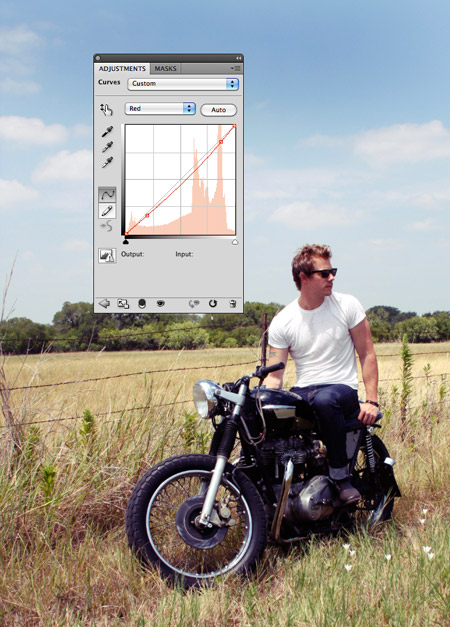
В нижней части палитры Layers, нажмите на значок корректирующий слой и выберите Curves. Измените выпадающее меню для выбора красного канала и отрегулируйте кривизну графика.
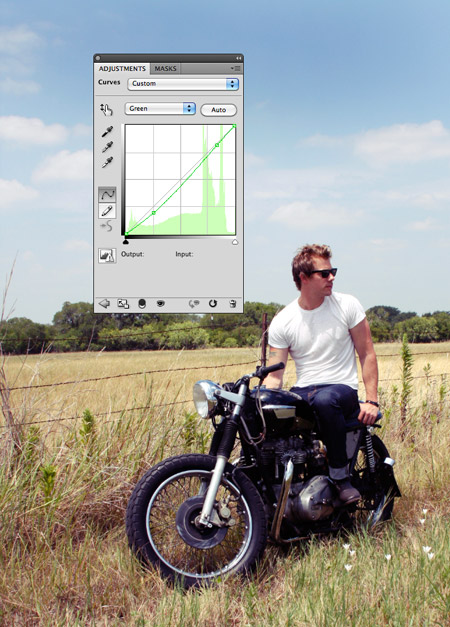
Измените выпадающее меню на зеленый, и настроить график для зеленого канала для дальнейшего изменения тона изображения.

Наконец изменить синий канал, создавая форму перевернутого "S" для повышения блюз дать прохладный оттенок.

Перейти к Edit> Select All, а затем Edit> Copy объединены. Вставить новый слой в верхней части стопки слоев, перейдите к Image> Adjustments> Black и White затем измените режим смешивания на Darken, чтобы приглушить тона эффекта. Отрегулируйте непрозрачность этого слоя до 70%, чтобы вернуть некоторые цвета.
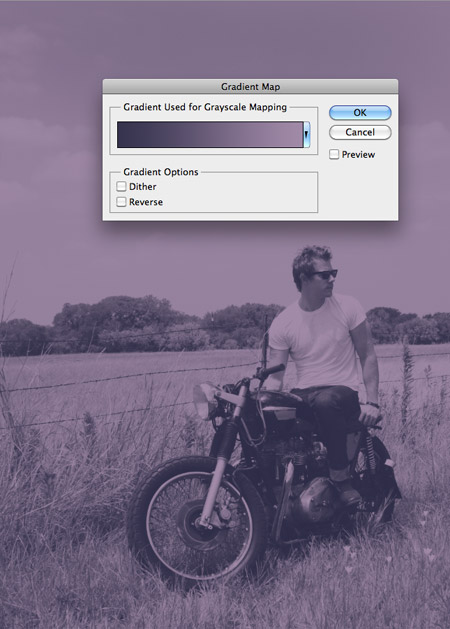
Вставить другой дубликат изображения на новый слой. Выберите темно и светло-фиолетового цвета для цвета текста и фона цветовой палитры, а затем перейти к Image> Adjustments> Gradient Map. Изменить режим смешивания этого слоя на Hard Light на 50%, чтобы добавить пурпурный цвет бросить через фотографии.

Заполните новый слой черным цветом и измените режим смешивания на Overlay. Добавьте маску к слою и используя большую мягкую кисть, чтобы стереть из эффекта наложения от главного координационного центра фотографии, которая является человек и мотоцикл. Это потом уходит темные тона по краям документа как псевдо виньетка.

Краска более темные области по изображению с большой мягкой кистью на новом слое, в частности по небу и нижних углах. Изменить этот слой Цвет и уменьшить непрозрачность до 75% до subtley обесцветить цвета из этих районов.

Скопируйте все изображение вновь с помощью Select All / Скопировать совмещенные команды, то делать какие-либо окончательные коррективы в тон фотографии с помощью Dodge и запись инструментов при низкой непрозрачности. Области лица были увернулся, чтобы украсить их, чтобы подчеркнуть фокальную точку, в то время как затенение футболке, вооружения и хромирование на мотоцикле были сожжены, чтобы увеличить контраст.

Окончательный эффект фотография имеет крутую обрабатывается внешний вид с отходящими цветовых оттенков, необычная насыщения и виньетка ожогов традиционной Ломо фотографии. По сравнению с оригинальным нового фотоэффекта является гораздо более интенсивным, с темной атмосферой - Идеально подходит для любого вида модного журнала распространяется, рекламных конструкций или группа рок-группа выстрелов.
Как дать вашему Фотографии Dark Обработанные Ломо Effect
сделать закладку в соцсетях
|
Категория: Дизайн |
Просмотров: 22 |
Добавил: Гость
|





 Конфиденциальность гарантирована
Конфиденциальность гарантирована